Spotify 是一个非常大的音乐库,您可以在其中找到几乎所有已知的音乐。您可以免费使用它来听音乐,但有广告。
缺点是需要流式传输。这意味着音乐已部分下载到您的计算机并立即播放。因此,无法在 Spotify 中将 MP3 音乐下载到您的计算机上。
有一些工具可以将 Spotify 下载为 MP3,但大多数都是付费的。在本文中,您可以了解如何通过免费的开源应用程序在 Spotify 中搜索音乐并将其以 MP3 格式下载到您的计算机。
完全免费下载 Spotify 到 MP3
无需拥有 Spotify 帐户,也无需在计算机上安装 Spotify。该应用程序提供了一个网络界面(网站),您可以在其中搜索您最喜爱的 Spotify 歌曲并一键下载到您的计算机。
首先 下载 SpotDL 到您的计算机。打开最新版本并下载适用于 Windows 32 或 Windows 10 的“win11”版本。
SpotDL 无需安装。
当您打开它时,将打开一个命令提示符窗口,然后询问您要使用哪个浏览器来打开 Web 界面。
Web 界面当前不支持下载专辑、艺术家或播放列表。您只能使用它来下载单个音乐文件。
在 SpotDL 搜索栏中,搜索您想要以 MP3 形式下载到计算机的歌曲。
找到 Spotify 歌曲后,单击右侧的“下载”图标(可通过绿色按钮识别)。
现在单击右上角的活动下载图标。
Spotify 歌曲现在将下载到您的计算机并转换为 MP3 文件。
如果状态为“完成”,则 Spotify 歌曲已成功下载到您的计算机并可作为 MP3 使用。
MP3 文件现在位于一个有点奇怪的位置,但是,嘿,该软件是免费的,与许多其他软件不同......在这里您可以找到 MP3 文件。
打开 Windows 资源管理器,转到:
C:\Users\<gebruikersnaam>\.spotdl\web\sessions\
代替通过您在 Windows 中登录时使用的用户名。您还可以转到 C:\Users\ 并单击那里的用户名。
每次打开 SpotDL 时都会启动一个“会话”。打开会话,您将看到刚刚下载的 MP3 文件。
我希望这对你有帮助。感谢您的阅读!

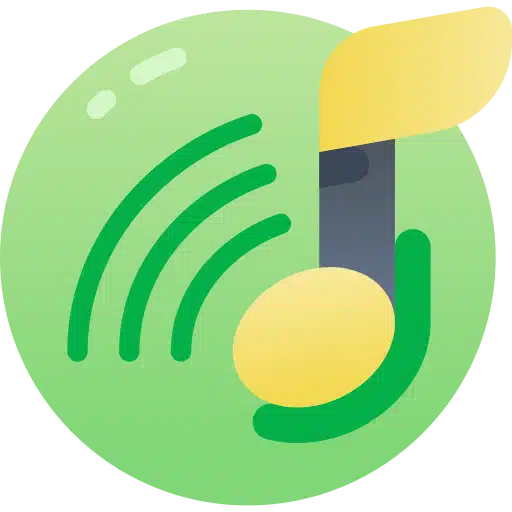
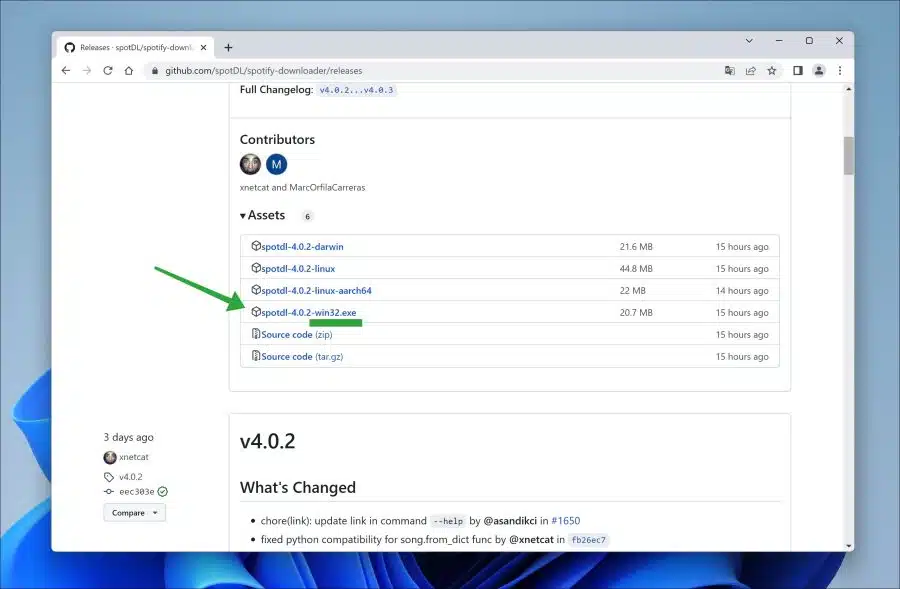
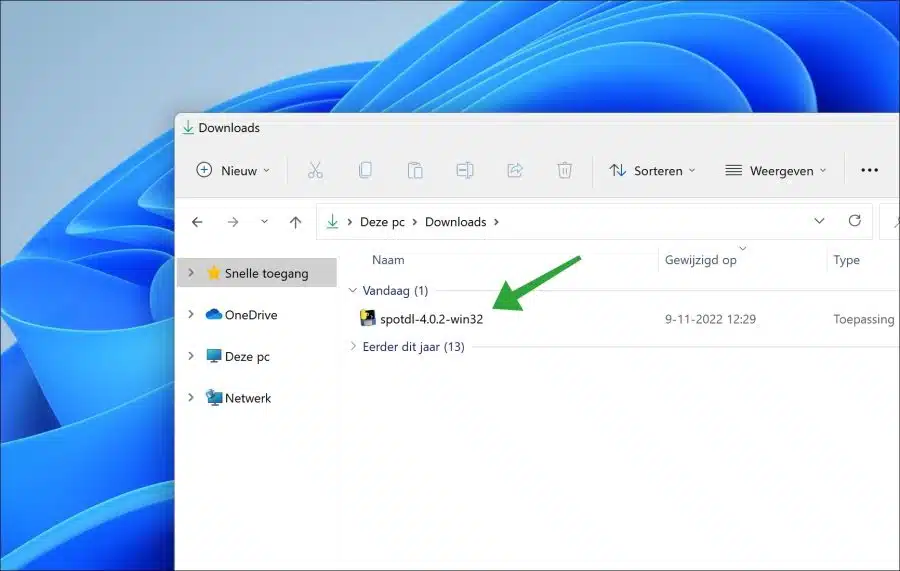
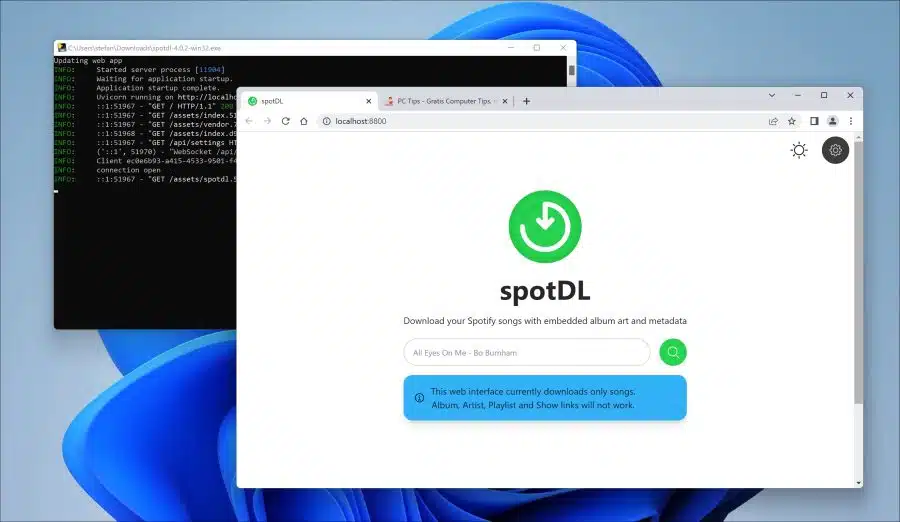
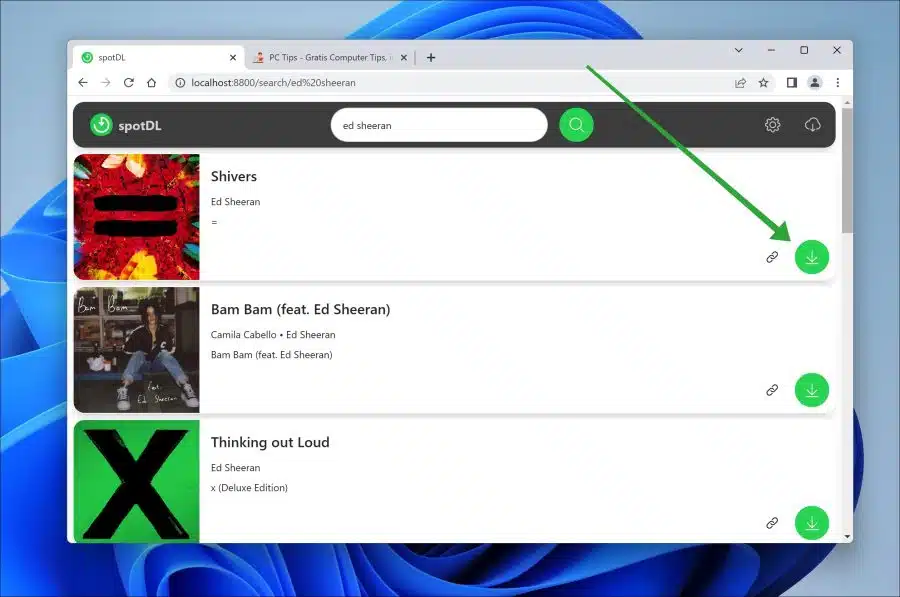
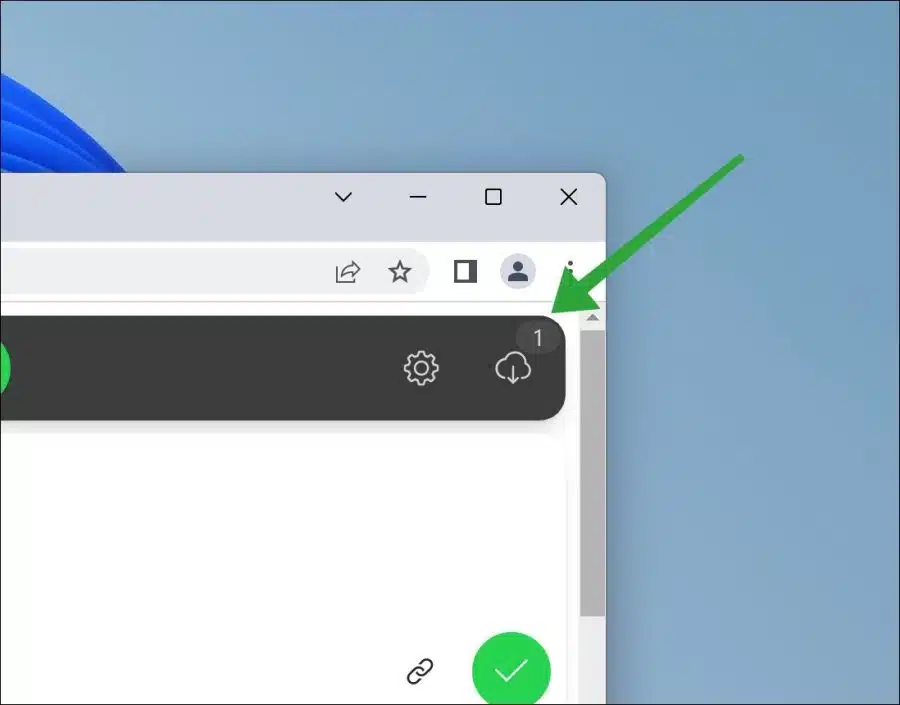
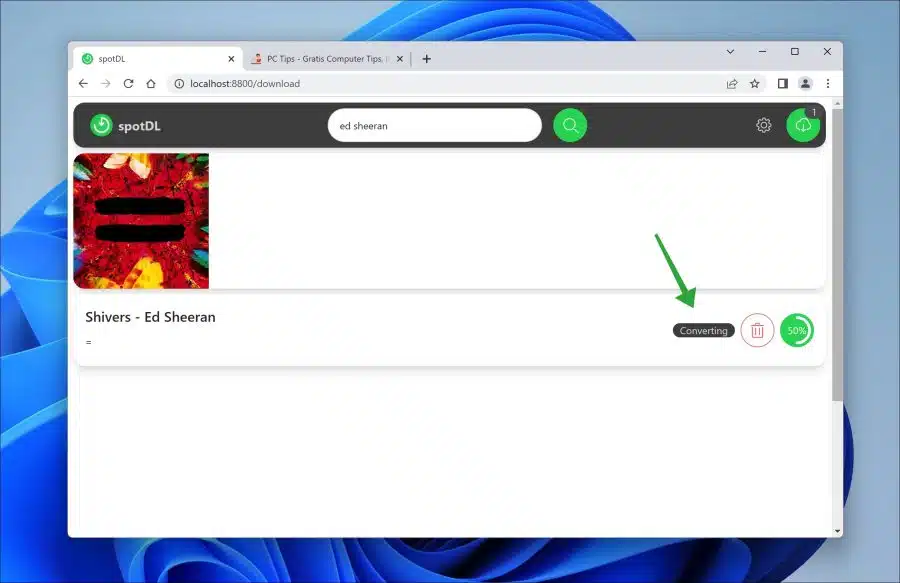
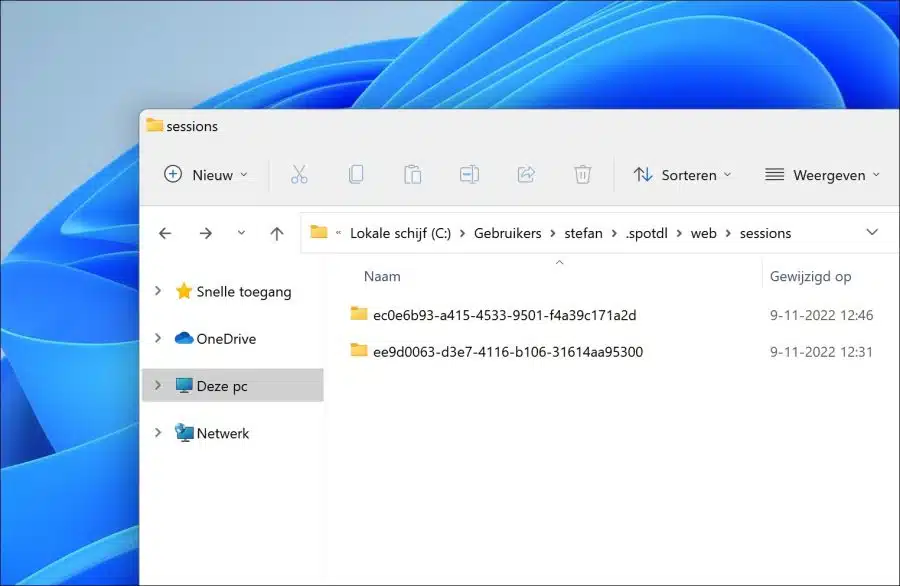
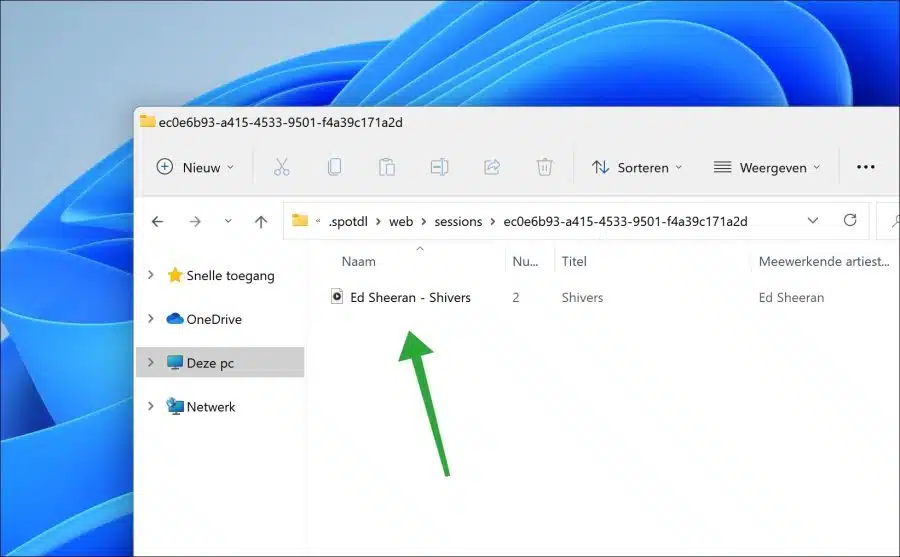
有用的程序。顶部!